Tento tutoriál vám ukáže, jak nainstalovat desktopové prostředí Cinnamon na Ubuntu.
Cinnamon je výchozí desktopové prostředí Linux Mint. Na rozdíl od desktopového prostředí Unity v Ubuntu je Cinnamon tradičnější, ale elegantněji vypadající desktopové prostředí se spodním panelem a nabídkou aplikací atd. Mnoho migrantů s Windows upřednostňuje Linux Mint před Ubuntu kvůli ploše Cinnamon a jeho uživatelskému rozhraní připomínajícímu Windows.
Nyní nemusíte instalovat Linux Mint jen pro vyzkoušení Cinnamon. V tomto tutoriálu vám ukážu, jak nainstalovat Cinnamon v Ubuntu .
Před instalací plochy Cinnamon na Ubuntu byste si měli něco poznamenat. Někdy vede instalace dalších desktopových prostředí ke konfliktu mezi desktopovými prostředími. To může mít za následek přerušení relace, nefunkční aplikace a funkce atd. Proto byste měli být při výběru opatrní.
Jak nainstalovat Cinnamon na Ubuntu
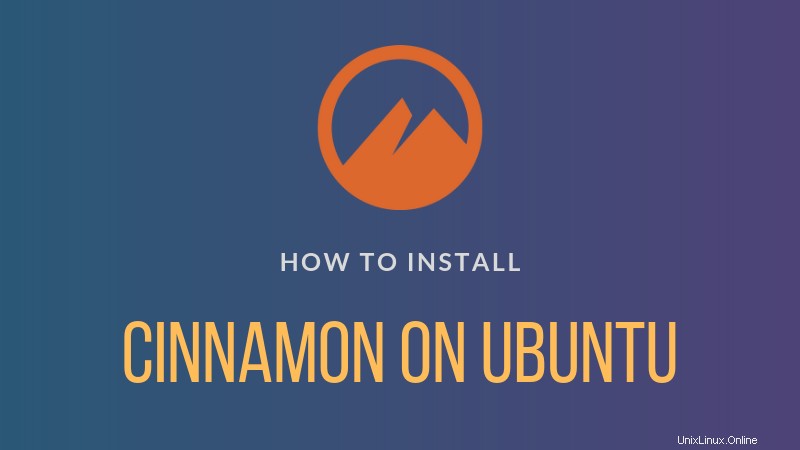
Kroky se mírně liší pro Ubuntu 20.04 a starší verzi LTS 18.04.
Instalace Cinnamon na Ubuntu 20.04
V době aktualizace tohoto návodu je ve vesmírném úložišti Ubuntu 20.04 k dispozici verze 4.4 Cinnamon pro stolní počítače.
Ujistěte se tedy, že povolíte vesmírné úložiště a poté použijte tento příkaz k instalaci Cinnamon na Ubuntu 20.04:
sudo apt install cinnamonInstalace Cinnamon na Ubuntu 18.04
Balíček Cinnamon je také dostupný ve vesmírném úložišti Ubuntu 18.04. Slouží však pouze verzi Cinnamon 3.6, jak můžete vidět pomocí příkazu apt show.
Dříve existoval jakýsi oficiální PPA od týmu Cinnamon pro Ubuntu, ale už neexistuje. neztrácejte odvahu. K dispozici je neoficiální PPA a funguje perfektně.
Tento PPA se skládá z verze Cinnamon 4.2, která není nejnovější, ale stále lepší než 3.6.
Otevřete terminál a použijte následující příkazy:
sudo add-apt-repository ppa:embrosyn/cinnamon
sudo apt update && sudo apt install cinnamonBude stahovat soubory o velikosti kolem 150 MB (pokud si dobře pamatuji). To vám také poskytuje Nemo (Nautilus fork) a Cinnamon Control Center. Tento bonusový materiál poskytuje bližší pocit z Linux Mint.
Používání desktopového prostředí Cinnamon v Ubuntu
Jakmile nainstalujete Cinnamon, odhlaste se z aktuální relace. Na přihlašovací obrazovce klikněte na symbol Ubuntu vedle uživatelského jména:
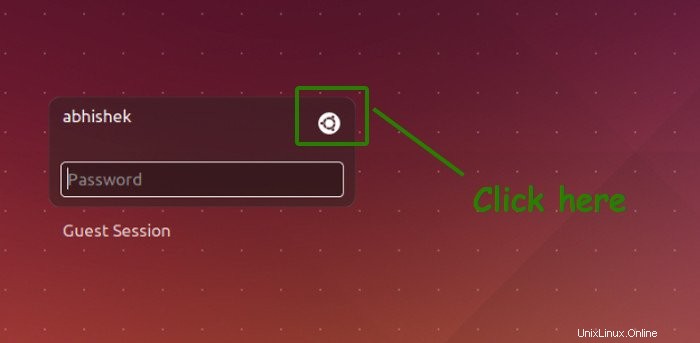
Když to uděláte, poskytne vám všechna pracovní prostředí dostupná pro váš systém. Není třeba říkat, že si musíte vybrat Cinnamon:
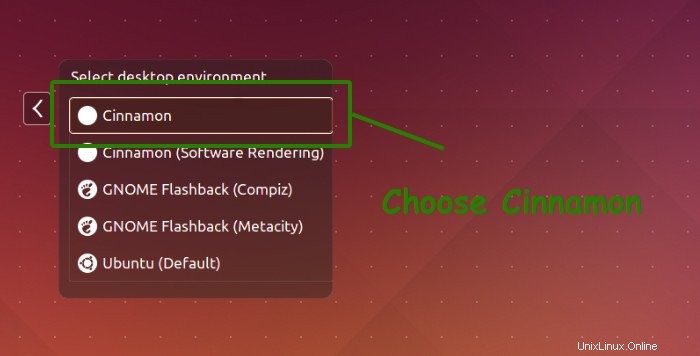
Nyní byste měli být přihlášeni k Ubuntu pomocí desktopového prostředí Cinnamon. Pamatujte, že totéž můžete udělat pro přepnutí zpět na Unity. Zde je rychlý snímek obrazovky, jak to vypadalo se spuštěním Cinnamon v Ubuntu :
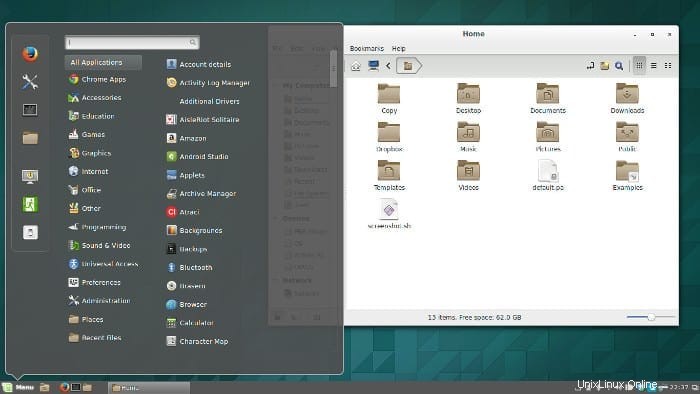
Vypadá to úplně jako Linux Mint, že? Nenašel jsem žádný problém s kompatibilitou mezi Cinnamon a Unity. Přepínal jsem tam a zpět mezi Unity a Cinnamon a oba fungovaly perfektně.
Odstranit Cinnamon z Ubuntu
Upozornění!
Než odeberete Cinnamon, musíte se přepnout zpět do původního desktopového prostředí. V opačném případě se budete přihlašovat do systému s otevřeným pouze terminálem.
Je pochopitelné, že budete chtít Cinnamon odinstalovat. Nejprve se vraťte zpět na GNOME nebo jakékoli desktopové prostředí, které jste používali dříve.
Nyní odstraňte balíček Cinnamon:
sudo apt remove cinnamonPokud jste k instalaci Cinnamon použili PPA, měli byste PPA také odstranit ze seznamu úložišť:
sudo add-apt-repository -r ppa:embrosyn/cinnamonDoufám, že vám tento příspěvek pomůže nainstalovat Cinnamon v Ubuntu . Podělte se o své zkušenosti s Cinnamon.